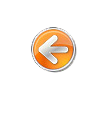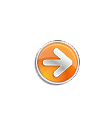Ada satu hal yang saya anggap penting apabila sobat berniat mengganti background (latar belakang) yaitu gantilah background dengan warna atau image yang sekiranya tidak membuat tulisan-tulisan kita menjadi susah untuk di baca. Jika tulisan yang tersedia berwarna gelap, maka pilihlah warna atau image yang terang, akan tetapi sebaliknya apabila tulisan yang ada berwarna terang, maka sebaiknya warna atau image background berwarna gelap. Tulisan yang susah untuk di baca oleh pengunjung, tentunya akan membuat pengunjung tersebut malas untuk membaca artikel-artikel yang kita tulis, dan tentunya percuma saja kita memposting artikel jika tidak ada yang mau untuk membacanya.OK, biar tidak menyita halaman langsung saja pada topik utama. Karena kode template sangat bervariasi, yang akan saya jadikan contoh adalah template asli blogger yaitu template minima.
Untuk template minima klasik :
Jika sobat kebingungan tentang kode warna, sobat bisa menggunakan bantuan program photoshop, kapan-kapan akan saya posting khusus tentang bagaimana cara mengetahui kode warna.
Untuk template minima baru :
Mudah bukan?
Hal yang pertama tentu saja sobat harus mempunyai file image. Image ini bisa berbentuk imaage biasa, photo, bahkan animasi pun bisa. hal yang kedua adalah menguploadnya ke situs untuk menyimpan gambar, saya anggap sobat sudah bisa melakukannya karena sudah saya bahas pada postingan terdahulu, atau masih bingung? kalau iya,
Untuk ukuran gambar, sobat tidak usah membuatnya dalam bentuk yang sangat besar, karena walaupun ukuran asli dari image (gambar) adalah kecil, nanti akan di tampilkan dalam jumlah yang sangat banyak hingga memenuhi layar monitor, contoh saya sudah menguload sebuah gambar dengan ukuran yang kecil saja, gambarnya seperti ini (ukuran gambar dalam ukuran aslinya) :
alamat gambarnya adalah
http://amen24.googlepages.com/pattern_096.gif
gambarnya seperti ini :
gambarnya sangat kecil bukan? tapi gambar tersebut akan tampil memenuhi layar karena akan di tampilkan dalam jumlah yang sangat banyak.
Untuk cara instalasinya, silahkan ikuti langkah-langkah berikut !
Untuk template minima klasik :
Kode warna background sengaja tidak saya hilangkan, ini di maksudkan agar apabila background image yang kita pakai gagal di loading oleh komputer pengunjung blog, maka yang bekerja duluan warna background.
Untuk template minima baru :
Selamat mencoba !
bagaimana caranya Mengganti Background Blog
![]() Reviewed by Ahmad Najmul
on
Jumat, Juli 15, 2011
Rating: 5
Reviewed by Ahmad Najmul
on
Jumat, Juli 15, 2011
Rating: 5
bagaimana caranya Mengganti Background Blog
{[[' ']]}
']]}
About author: Admin Hostel Jogja ID
Hostel Jogja ID adalah jasa penginapan, guest house, B n B bed and break fast, Kost harian, sewa kamar harian murah. Backpacker paling nyaman dengan harga terbaik dan ekonomis. Kami juga merupakgroup dari Sablon Jogja ID.